7 uventede fordeler med å opprette en Wikipedia-konto
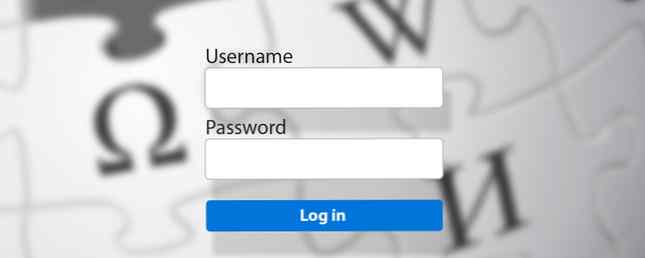
Wikipedia er en av de gode nettstedene du ikke bruker før du bruker hver dag. 15 Utmerkede, ikke-registrerte nettsteder for daglig bruk. 15 Utmerkede, ikke-registrerte nettsteder for hverdagsbruk. Liker du nettsteder som ikke har registreringer, ingen registreringer og nei nedlastinger? Da vil du like disse problemfri nettappene og nettstedene som gjør daglig produktivitet mye enklere. Les mer og du har aldri tenkt på å registrere deg for det. Vel, du gjør det galt! Logg på Wikipedia bør være ditt første trekk på grunn av hvor mye bedre det gjør online-encyklopedi.
Nå kan det være plagsomt å logge på Wikipedia hver gang du besøker, så jeg vil anbefale at du bruker en god passordbehandling 5 Passordhåndteringsverktøy Sammenlignet: Finn den som er perfekt for deg 5 Passordhåndteringsverktøy Sammenlignet: Finn den som er Perfekt for deg Å velge en form for passordadministrasjonsstrategi for å håndtere den enorme mengden passord vi trenger er avgjørende. Hvis du er som de fleste, lagrer du sannsynligvis passordene dine i hjernen din. Å huske dem ... Les mer for nettleseren. Så hvorfor skal du registrere deg på Wikipedia?
Her er de beste fordelene og funksjonene du kan se frem til.
Hovercards for Links
Enhver artikkel du leser på Wikipedia inneholder vanligvis flere lenker til andre artikler. Noen av disse kan være veldig interessante og merkelige. 10 Insanely Weird Wikipedia-artikler du bør lese 10 Insanely Weird Wikipedia-artikler du bør lese gigantiske rosa bunnies, opp nedkalkulatorord og lister over lister. Les mer, og fortjener å bli klikket og les uavhengig. Noen er imidlertid bare gode nok til å forstå sammenhengen og fortsette.

Hovercards lagrer deg et klikk. Hold musepekeren over lenken, og en forhåndsvisningspane vil dukke opp, som viser introduksjonsstubben av artikkelen sammen med hovedbildet. Det sparer deg mye trøbbel og beriker Wikipedia-opplevelsen sterkt! Det er som en nyttig Wikipedia-plugin. De 7 kuleste Wikipedia-pluginene for nettleseren. De 7 kuleste Wikipedia-pluginene for nettleseren. Les mer, men du trenger ikke å installere noe.
Fortsett, denne funksjonen vil også inkludere Wikitionary for å få umiddelbare definisjoner og andre Wikipedia-samarbeid for mer info.
Aktiver det ved å gå til Preferanser > Beta Funksjoner > opplysningsfelt
Foreslått leser
Som en endeløs kunnskapsoversikt er det mange måter å lære noe nytt på Wikipedia hver dag. 7 måter å lære noe nytt hver dag med Wikipedia. 7 måter å lære noe nytt hver dag med Wikipedia Wikipedia er fullpakket med innhold. På tidspunktet for skrivingen er det over 4 millioner artikler i engelskspråklig versjon, med flere blir lagt til hele tiden. Alle disse sidene er ... Les mer. Men hvordan lærer du nye ting om emner du allerede er interessert i?

Beslektede sider er et super nyttig tillegg som viser foreslåtte artikler nederst på en side du leser, kobler deg til andre interessepunkter. Begrunnelsen er at hvis en bruker har kommet til bunnen av en artikkel, er han åpenbart interessert nok til å lese dette emnet fullt ut. Så når han får et annet slikt emne, vil han lese mer.
Teamet som gjorde denne funksjonen, sier at tester viste at 25% av brukerne så det “Les mer” Resultatene klikket gjennom minst en gang i en 1-dagers periode.
Aktiver det ved å gå til Preferanser > Beta Funksjoner > Beslektede sider
Kontroller hvordan koblinger er åpne

Wikipedia er avhengig av henvisninger fra pålitelige eksterne ressurser. Men bare fordi du vil sjekke en henvisning betyr ikke at du er ferdig med siden. Et enkelt triks er å sette alle eksterne koblinger for å åpne i en ny kategori.
Aktiver det ved å gå til Preferanser > Dingser > Browsing > Åpne eksterne koblinger i en ny kategori eller et vindu
På samme måte kan du også være fristet til å søke på nye emner mens du leser noen vanvittige rare artikler i Wikipedia 10 Svært rare Wikipedia-artikler du bør lese 10 Svært rare Wikipedia-artikler du bør lese Giant rosa bunnies, opp-ned kalkulatorord og lister over lister over lister. Les mer . Ikke bli sidetracked. Gå til søkefeltet, skriv inn spørringen din, og trykk CTRL før du trykker Enter. Dette kan åpne søkeresultater i en ny kategori.
Aktiver det ved å gå til Preferanser > Dingser > Browsing > Åpne søkeresultater i en ny kategori eller et vindu når du trykker ned Ctrl-tasten
Fire forskjellige skinn
Bored av hvordan Wikipedia ser ut? Vel, du vil bli overrasket over å vite at det finnes forskjellige skinn tilgjengelig for å tilpasse designen sin! Faktisk gir Wikipedia selv fire forskjellige skinn: Köln Blå, Moderne, Monobook og Vector (standard hud du alltid ser).

Ikke bare får du tilpasse utseendet med dette, men du trenger heller ikke fantastiske gratis Wikipedia-utvidelser. 3 Fantastiske gratis utvidelser for å forbedre Wikipedia på Google Chrome. 3 Fantastiske gratis utvidelser for å forbedre Wikipedia på Google Chrome. Som en ivrig Wikipedia-bruker, er det er to verktøy jeg har funnet ganske hjelpsomme i min forskning, og en annen som gjør Wikipedia langt vakrere å bla gjennom. Vil du vite hva disse er? Les mer, så utseendet vil være konsekvent på tvers av forskjellige nettlesere og datamaskiner eller mobiler.
Aktiver det ved å gå til Preferanser > Utseende > Hud
Skjul donasjonsbannere
Wikipedia er helt gratis å bruke, men en gang i året ser du et banner som ber deg om å donere penger, slik at det forblir fri. Vi kommer ikke til å argumentere for etikken til hvorfor Wikipedia trenger donasjoner hvis det har millioner allerede Wikipedia har millioner i banken - hvorfor Beg for mer? Wikipedia har millioner i banken - hvorfor beg for mer? Les mer .

Men hvis disse bannerne irriterer deg, er den enkleste måten å undertrykke dem ved å logge på, enten du har donert eller ikke. Faktisk, bortsett fra donasjoner, kan du også dempe andre annonseringsbannere som Wikipedia skyver noen ganger.
Aktiver det ved å gå til Preferanser > Gadgets> Bla gjennom > Undertrykke visning av fundraiser-bannere
Aktiver det ved å gå til Preferanser > Gadgets> Bla gjennom > Undertrykk visning av CentralNotices
Opprett en overvåkningsliste og bokmerker artikler
Siden det er en publiserbar encyklopedi, har nesten alle muligheten til å endre informasjon på en Wikipedia-side. Mens moderatorer gjør en god jobb med å sikre at informasjonen er god, når det gjelder temaer du bryr deg om eller har direkte tilknytning til, er det best å sjekke dataene selv. Ved å legge til en side i din “overvåkningsliste”, Du vil bli varslet om eventuelle endringer eller endringer som er gjort i den.

Den kjøligere delen er at dette også fungerer som ditt personlige bokmerke system. La oss si at du leser om et av de fascinerende folkene på Wikipedia Wacky Wiki: 6 Fascinerende folk på Wikipedia Wacky Wiki: 6 Fascinerende folk på Wikipedia De fleste tilnærmer Wikipedia når de nærmer seg Google: de leder det med et søkeord som allerede er i bakhodet. Men den tilnærmingen kan bety at du savner mye av hva Wikipedia har å tilby. Det ... Les mer. Du kan legge til andre slike personer i overvåkingslisten din og gå tilbake til det når du vil. I tillegg, hvis du sporer et emne - som for eksempel, er du interessert i Steven Avery-saken - du vil vite om noe nytt har skjedd av overvåkingslisten din. Husk at Wikipedia-redaktører er entusiastiske og ledige 9 Vakkert meningsløst Wikipedia Rediger kriger du trenger å vite om 9 Vakkert meningsløst Wikipedia Rediger kriger du trenger å vite om Hvis du får et spark ut av folk som ser på, kan lesing av meningsløse redigeringskriger på Wikipedia være din nye Hobby. Her er ni artikler til å begynne med. Les mer, så det vil være et av de første stedene å utstede en verifisert oppdatering!
Cicking Watchlist (star) -ikonet på en hvilken som helst side for å legge den til i listen din.
Gjennomgå overvåkingslisten din ved å gå til Preferanser > overvåkningsliste > Se og fjern titler på overvåkingslisten din
Stem på bilde av året og styremedlemmer

Wikimedia Commons, en av de viktige Wikipedia søstersider, får mange bilder lastet opp til det hele tiden. Hvert år har det en “Bilde av året” (POTY) konkurranse, og med en registrert konto, kan du stemme for å velge det! Vær en del av den to-runde prosessen. Gode nyheter: 2015 POTY har ikke blitt valgt ennå, så registrer deg nå, og du vil være klar for det.
Bortsett fra POTY, får du også stemme i Wikipedia-styremedlemmets valg for å velge hvem som skal sette seg ved det store bordet.
Det er mye mer ...

Dette er bare noen av de mange fordelene ved å registrere for en Wikipedia-konto og logge inn på nettstedet. Det er mange andre fordeler, for eksempel:
- Starte nye sider
- Laster opp bilder til Wikimedia Commons
- Bruk samme konto på søstersider som Wikitionary
- Redigerer halvbeskyttede sider
- Avanserte redigeringsverktøy
- Din personlige snakkeside
- Se underbyggingen av hovedkonstruksjonen som standard
Poenget er rett og slett at når du logger på og utforsker Innstillinger-delen, finner du et bredt spekter av verktøy og funksjoner som du kan finne nyttige.
Vil du redigere Wikipedia?
Den største fordelen ved å registrere for Wikipedia er mengden kontroll det gir dem som liker å redigere den offentlige encyklopedi. Du kommer til å være en del av et verdensomspennende samfunn av frivillige. Og hvem vet, det kan være en flott mulighet til å bygge ditt online rykte ved å tjene noen barnstars.
Har du noen gang redigert en Wikipedia-artikkel? Hvorfor, og hvordan fikk du det til å føle deg? Nå som du er overbevist om å registrere deg, vil du redigere den?
Image Credits: Wikimedia blogg, Lane Hartwell / Wikimedia
Utforsk mer om: Encyclopedia, Online Community, Wikipedia.


